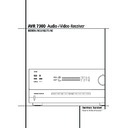Harman Kardon AVR 7300 (serv.man5) User Manual / Operation Manual ▷ View online
SYSTEM ANPASSEN 21
AVR 7300 – BEDIENUNGSANLEITUNG
Diese Einstellungen lassen sich mit Hilfe des Voll-
OSD-Systems und seiner Bildschirmmenüs schnell
und einfach vornehmen. Gehen Sie dabei in der Rei-
henfolge vor, wie die Eingänge auf dem Bildschirm
aufgelistet sind.
OSD-Systems und seiner Bildschirmmenüs schnell
und einfach vornehmen. Gehen Sie dabei in der Rei-
henfolge vor, wie die Eingänge auf dem Bildschirm
aufgelistet sind.
Eingänge anpassen
Zuerst müssen Sie jedem zu verwendenden Eingang
(z.B. CD oder DVD) entweder die jeweilige analogen
oder eine der digitalen Eingangsbuchsen zuweisen.
Dies lässt sich am einfachsten mit Hilfe des Bild-
schirmmenüs durchführen.
HINWEIS: Bitte beachten Sie, dass sobald Sie die
Konfiguration eines Eingangs (also den damit assozi-
ierten Digitaleingang, die Lautsprecherkonfiguration
und den Surround-Modus) ändern, die neuen Einstel-
lungen diesem Eingang automatisch zugewiesen und
in einem nicht flüchtigen Speicher des Receivers ab-
gelegt werden. Das heisst: Sobald Sie diesen Eingang
aktivieren, werden die zuvor vorgenommenen Ein-
stellungen ebenfalls aktiviert.Aus diesem Grund
müssen Sie die folgenden Schritte für jeden einzelnen
verwendeten Eingang manuell vornehmen. Haben
Sie die Eingänge einmal konfiguriert, müssen Sie die
Einstellungen nie wieder ändern, es sei denn es än-
dert sich etwas an ihrer Anlage.
Zuerst müssen Sie jedem zu verwendenden Eingang
(z.B. CD oder DVD) entweder die jeweilige analogen
oder eine der digitalen Eingangsbuchsen zuweisen.
Dies lässt sich am einfachsten mit Hilfe des Bild-
schirmmenüs durchführen.
HINWEIS: Bitte beachten Sie, dass sobald Sie die
Konfiguration eines Eingangs (also den damit assozi-
ierten Digitaleingang, die Lautsprecherkonfiguration
und den Surround-Modus) ändern, die neuen Einstel-
lungen diesem Eingang automatisch zugewiesen und
in einem nicht flüchtigen Speicher des Receivers ab-
gelegt werden. Das heisst: Sobald Sie diesen Eingang
aktivieren, werden die zuvor vorgenommenen Ein-
stellungen ebenfalls aktiviert.Aus diesem Grund
müssen Sie die folgenden Schritte für jeden einzelnen
verwendeten Eingang manuell vornehmen. Haben
Sie die Eingänge einmal konfiguriert, müssen Sie die
Einstellungen nie wieder ändern, es sei denn es än-
dert sich etwas an ihrer Anlage.
Drücken Sie dazu bitte die Taste OSD
L einmal –
daraufhin erscheint das
MASTER MENU
-Menü
(Abbildung 1) auf dem Bildschirm, wobei die Markie-
rung
rung
(Cursor) auf die Zeile
IN/OUT SETUP
zeigt. Um das markierte Menü (Abbildung 2) zu öff-
nen, drücken Sie einfach die Set-Taste
nen, drücken Sie einfach die Set-Taste
F.
Sollte das Bild kurzzeitig ausfallen, liegt es daran,
dass der FAROUDJA-Videoprozessor die bestmög-
lichen Einstellungen für das jeweilige Signal her-
stellt. Die klickenden Geräusche entstehen beim
Umschalten zwischen den verschiedenen Compo-
nent Eingängen auf der Suche nach der optima-
len Bildqualität bei minimalem Übersprechen.
dass der FAROUDJA-Videoprozessor die bestmög-
lichen Einstellungen für das jeweilige Signal her-
stellt. Die klickenden Geräusche entstehen beim
Umschalten zwischen den verschiedenen Compo-
nent Eingängen auf der Suche nach der optima-
len Bildqualität bei minimalem Übersprechen.
Abbildung 2
Sie können nun mit Hilfe der
F G
-Tasten
E die Ein-
gangsquellen „durchblättern“ – die aktuelle Einstel-
lung wird auf dem Bildschirm angezeigt und zugleich
der entsprechende Eingang in der Quellenanzeige
R.Soll die gewählte Quelle den normalen Analog-
eingang verwenden, sind keine besonderen Einstel-
lungen nötig (außer bei DVD). Sollten Sie beim
„blättern“ durch die verfügbaren Eingängen ein
leises Klicken hören, müssen Sie sich keine Sorgen
machen: Hierbei handelt es sich um ein Relais, das
zwischen den beiden Komponenten-Eingänge hin-
und herschaltet.
lung wird auf dem Bildschirm angezeigt und zugleich
der entsprechende Eingang in der Quellenanzeige
R.Soll die gewählte Quelle den normalen Analog-
eingang verwenden, sind keine besonderen Einstel-
lungen nötig (außer bei DVD). Sollten Sie beim
„blättern“ durch die verfügbaren Eingängen ein
leises Klicken hören, müssen Sie sich keine Sorgen
machen: Hierbei handelt es sich um ein Relais, das
zwischen den beiden Komponenten-Eingänge hin-
und herschaltet.
* I N / O U T S E T U P *
S O U R C E : V I D E O 1
T I T L E :
C O M P O N E N T I N : C O M P V 1
D I G I T A L I N : A N A L O G
A U T O P O L L : O N
V I D E O 5 : I N
R E C O U T : A N A L O G
B A C K T O M A S T E R M E N U
→
Haben Sie einen der vier Video-Eingänge ausge-
wählt, können Sie die entsprechende Bezeich-
nung dieses Eingangs am Bildschirm und im Dis-
play an der Gerätevorderseite ändern. Das ist vor
allem dann hilfreich, wenn Sie beispielsweise
mehrere Videorecorder verwenden und diese ein-
fach auseinanderhalten wollen. In diesem Fall
können Sie den entsprechenden Eingängen den
Herstellernamen zuweisen.
wählt, können Sie die entsprechende Bezeich-
nung dieses Eingangs am Bildschirm und im Dis-
play an der Gerätevorderseite ändern. Das ist vor
allem dann hilfreich, wenn Sie beispielsweise
mehrere Videorecorder verwenden und diese ein-
fach auseinanderhalten wollen. In diesem Fall
können Sie den entsprechenden Eingängen den
Herstellernamen zuweisen.
Um die Bezeichnung eines Eingangs zu ändern,
platzieren Sie bitte die Cursor
platzieren Sie bitte die Cursor
➞ mit Hilfe der
⁄
/
¤
-Tasten
E neben den Eintrag
TITLE
.
Halten Sie danach die Taste Set
F einige
Sekunden lang gedrückt, bis ein blinkendes Vier-
eck erscheint. Lassen Sie nun die Set-Taste
eck erscheint. Lassen Sie nun die Set-Taste
F
wieder los – Sie können jetzt die neue Bezeich-
nung eingeben.
nung eingeben.
Drücken Sie auf eine der
⁄
/
¤
-Tasten
E und ein
vollständiger Satz mit Buchstaben, Ziffern und
Sonderzeichen wird sichtbar – zuerst laufen die
großen Buchstaben durch, dann die kleinen, dann
die Ziffern und schließlich die Sonderzeichen. Wäh-
len Sie nun das erste Zeichen für die neue Bezeich-
nung aus. Möchten Sie ein Leerzeichen eingeben,
müssen Sie auf die
Sonderzeichen wird sichtbar – zuerst laufen die
großen Buchstaben durch, dann die kleinen, dann
die Ziffern und schließlich die Sonderzeichen. Wäh-
len Sie nun das erste Zeichen für die neue Bezeich-
nung aus. Möchten Sie ein Leerzeichen eingeben,
müssen Sie auf die
›
›
-Taste
E drücken.
Haben Sie das gewünschte Zeichen gefunden,
drücken Sie bitte auf
drücken Sie bitte auf
›
›
E und fahren Sie fort
wie beschreiben, um die restlichen Zeichen einzu-
geben. Die Bezeichnung kann maximal 14 Zei-
chen enthalten.
geben. Die Bezeichnung kann maximal 14 Zei-
chen enthalten.
Drücken Sie auf die Set-Taste
F, um die neue
Bezeichnung abzuspeichern.
Sind in Ihrer Anlage Geräte mit einem Y/Pr/Pb
Komponenten-Ausgang enthalten, kann der AVR
ein Signal aussenden, damit diese das korrekte
Videosignal an Ihren Fernseher bzw. Jeder der
Component Video Eingänge
Komponenten-Ausgang enthalten, kann der AVR
ein Signal aussenden, damit diese das korrekte
Videosignal an Ihren Fernseher bzw. Jeder der
Component Video Eingänge
kann
einer beliebigen Signalquelle zugeordnet werden.
In der Grundeinstellung ist der DVD Compo-
nent Video Eingang
In der Grundeinstellung ist der DVD Compo-
nent Video Eingang
der DVD-Quelle und
dem 6/8-Kanal-Direkteingang zugewiesen, wäh-
rend der Component Video 1 Eingang
rend der Component Video 1 Eingang
mit
dem Video 1-Eingang verknüpft ist. Der Compo-
nent Video 2 Anschluss
nent Video 2 Anschluss
steht allen anderen
Eingänge zur verfügung . Benötigen Sie zur Zeit
keine Komponenten-Video-Anschlüsse oder müs-
sen Sie an deren Konfiguration nichts ändern,
drücken Sie bitte einfach auf die
keine Komponenten-Video-Anschlüsse oder müs-
sen Sie an deren Konfiguration nichts ändern,
drücken Sie bitte einfach auf die
¤
¤
-Taste
E
und fahren Sie fort mit dem nächsten Schritt.
Um die Verknüpfung eines Komponenten-Video-
Anschlusses zu ändern, sollten Sie zuerst sicher-
stellen, dass der Cursor
Anschlusses zu ändern, sollten Sie zuerst sicher-
stellen, dass der Cursor
➞ auf
COMPONENT
I N
zeigt. Wählen Sie dann mit Hilfe der
‹
‹
/
›
›
-Tas-
ten
E den Eingang, mit dem Sie den Kompo-
nenten-Video-Anschluss verknüpfen wollen. Das
leise Klickgeräusch beim Umschalten der Kompo-
nenten-Video-Anschlüsse ist normal und wird von
einem Umschaltrelais verursacht.
leise Klickgeräusch beim Umschalten der Kompo-
nenten-Video-Anschlüsse ist normal und wird von
einem Umschaltrelais verursacht.
Haben Sie den gewünschten Komponenten-
Video-Eingang ausgewählt, drücken Sie bitte auf
die
Video-Eingang ausgewählt, drücken Sie bitte auf
die
¤
¤
-Taste
E um mit der nächsten Einstellung
fortzufahren.
Wollen Sie der aktuellen Quelle einen digitalen Ein-
gang zuweisen, drücken Sie – noch während das Me-
nü angezeigt wird – die
gang zuweisen, drücken Sie – noch während das Me-
nü angezeigt wird – die
E
-Taste
E. Daraufhin
wandert der Cursor eine Zeile tiefer und markiert nun
den Eintrag
den Eintrag
DIGITAL IN
. Drücken Sie bitte so
oft auf eine der Tasten
E,bis der Name des
gewünschen digitalen Eingangs erscheint. Möchten
Sie wieder zurück auf „Analog-Eingang“ umschal-
ten, drücken Sie bitte eine der Tasten
Sie wieder zurück auf „Analog-Eingang“ umschal-
ten, drücken Sie bitte eine der Tasten
E,bis
der Schriftzug
ANALOG
auf dem Bildschirm er-
scheint. Möchten Sie den nächsten Eingang konfigu-
rieren, verschieben Sie bitte den Cursor
rieren, verschieben Sie bitte den Cursor
in die Zeile
BACK TO MASTER MENU
und bestätigen Sie
mit Set
F.
Sie können jederzeit – also auch im normalen Be-
trieb, falls kein Bildschirmmenü in Betrieb ist – der
gerade ausgewählten Quelle einen anderen digitalen
Eingang mit Hilfe der diskreten Funktionstasten zu-
weisen. Gehen Sie dazu wie folgt vor:Tippen Sie bitte
zuerst auf die Taste Digital Select
trieb, falls kein Bildschirmmenü in Betrieb ist – der
gerade ausgewählten Quelle einen anderen digitalen
Eingang mit Hilfe der diskreten Funktionstasten zu-
weisen. Gehen Sie dazu wie folgt vor:Tippen Sie bitte
zuerst auf die Taste Digital Select
O G.Wählen
Sie danach innerhalb von fünf Sekunden den ge-
wünschten Eingang mit Hilfe der Tasten
wünschten Eingang mit Hilfe der Tasten
HI
6
D oder
⁄
/
¤
E,bis der gewünschte digitale
bzw. analoge Eingang im Display
und auf dem
Bildschirm angezeigt wird. Quittieren Sie Ihre Einstel-
lung mit der Set-Taste
lung mit der Set-Taste
F.
Manche digitalen Video-Eingänge (z.B. Kabeltuner
oder HDTV-Empfänger) können selbständig zwi-
schen analoge und digitalen Audio-Ausgabe hin-
und herschalten, je nachdem welcher Sender gera-
de eingestellt ist. Dank der automatischen Signaler-
kennung (Auto Polling) im AVR 7300 können Sie in
einem solchen Fall sowohl das Analog- als auch das
Digitalsignal dem Receiver zuführen, um eine
Unterbrechung der Tonwiedergabe zu vermeiden.
Grundsätzlich wird das Digitalsignal wiedergege-
ben. Reißt der Datenstrom ab, schaltet der Receiver
automatisch um auf den entsprechenden Analog-
eingang.
oder HDTV-Empfänger) können selbständig zwi-
schen analoge und digitalen Audio-Ausgabe hin-
und herschalten, je nachdem welcher Sender gera-
de eingestellt ist. Dank der automatischen Signaler-
kennung (Auto Polling) im AVR 7300 können Sie in
einem solchen Fall sowohl das Analog- als auch das
Digitalsignal dem Receiver zuführen, um eine
Unterbrechung der Tonwiedergabe zu vermeiden.
Grundsätzlich wird das Digitalsignal wiedergege-
ben. Reißt der Datenstrom ab, schaltet der Receiver
automatisch um auf den entsprechenden Analog-
eingang.
Verwenden Sie eine Quelle, die ausschließlich digi-
tale Audiosignale bereitstellt, sollten Sie die auto-
matische Signalerkennung deaktivieren, damit der
AVR nicht nutzlos nach analogen Quellen sucht
wenn der Datenstrom abreißt. Gehen Sie dazu wie
folgt vor: Markieren Sie im
tale Audiosignale bereitstellt, sollten Sie die auto-
matische Signalerkennung deaktivieren, damit der
AVR nicht nutzlos nach analogen Quellen sucht
wenn der Datenstrom abreißt. Gehen Sie dazu wie
folgt vor: Markieren Sie im
IN/OUT SETUP
-
Menü den Eintrag
AUTO POLL
. Schalten Sie an-
schließend mit den
‹
/
›
-Tasten
E die entspre-
chende Funktion auf
OFF
. Um die Auto Polling-
Funktion wieder zu reaktivieren, gehen Sie wie hier
beschrieben vor und schalten Sie die Funktion auf
beschrieben vor und schalten Sie die Funktion auf
O N
.
Haben Sie die gewünschte Einstellung vorgenom-
men, drücken Sie bitte auf die
men, drücken Sie bitte auf die
¤
-Taste
E, um
den nächsten Systemparameter zu markieren.
Die Anschlüsse an der Gerätevorderseite arbeiten in
der Grundeinstellung als Eingang. Zu den besonde-
ren Funktionen eines Harman Kardon Receivers ge-
hört allerdings die Fähigkeit, diese Buchsen auch zu
Ausgängen für den schnellen Anschluss portabler
Aufnahmegeräte umkonfigurieren zu können. Ist der
Video 5-Anschluss
der Grundeinstellung als Eingang. Zu den besonde-
ren Funktionen eines Harman Kardon Receivers ge-
hört allerdings die Fähigkeit, diese Buchsen auch zu
Ausgängen für den schnellen Anschluss portabler
Aufnahmegeräte umkonfigurieren zu können. Ist der
Video 5-Anschluss
K als Eingang konfiguriert,
können Sie hier Camcorder,Video-Spielekonsolen
und andere Audio-/Video-Geräte anschließen. Möch-
und andere Audio-/Video-Geräte anschließen. Möch-
System anpassen
22 SYSTEM ANPASSEN
BEDIENUNGSANLEITUNG – AVR 7300
ten Sie an diese Buchsen ein Aufnahmegerät an-
schließen, müssen Sie diesen Anschluss wie folgt zum
Ausgang umkonfigurieren: Rufen Sie im
schließen, müssen Sie diesen Anschluss wie folgt zum
Ausgang umkonfigurieren: Rufen Sie im
MASTER
MENU
das Untermenü
IN/OUT SETUP
auf.
Plazieren Sie hier mit Hilfe der
E
-Taste
E die Mar-
kierung
➞ in die Zeile
VIDEO5
. Nun können Sie
per
G
-Taste
E auf
OUT
(Ausgang) umstellen. Bitte
beachten Sie, dass die Status-LED
I zwischen der
S-Video- und den Cinch-Video-Buchsen rot aufleuch-
tet um anzuzeigen, dass Sie jetzt an diesem An-
schluss Aufnahmen vornehmen können.
tet um anzuzeigen, dass Sie jetzt an diesem An-
schluss Aufnahmen vornehmen können.
Haben Sie einen der Anschlüsse an der Gerätevorder-
seite als Ausgang konfiguriert, bleibt diese Einstel-
lung solange erhalten, wie der AVR in Betrieb ist.
Wird der Receiver aus- und wieder eingeschaltet,
wird die Einstellung wieder zurückgesetzt.
seite als Ausgang konfiguriert, bleibt diese Einstel-
lung solange erhalten, wie der AVR in Betrieb ist.
Wird der Receiver aus- und wieder eingeschaltet,
wird die Einstellung wieder zurückgesetzt.
In der Zeile
REC OUT
können Sie angeben wel-
ches Signal über die Record Out-Buchsen (ist mit
den Quellen Tape
den Quellen Tape
, Video 1 , und Video 2
verknüpft) ausgegeben wird. Die Grundeinstel-
lung lautet
lung lautet
ANALOG
– dabei wird das analoge
Signal der gerade spielenden Quelle an alle drei Re-
cord Out-Anschlüsse weitergeleitet.
cord Out-Anschlüsse weitergeleitet.
Möchten Sie das Tonsignal einer digitalen Quelle an
die Record Out-Buchsen weiterleiten, müssen Sie
zuerst die Markierung
die Record Out-Buchsen weiterleiten, müssen Sie
zuerst die Markierung
➞ in die Zeile
REC OUT
platzieren und danach mit den Tasten
‹
/
›
E auf
DSP DOWNMIX
umschalten. Haben Sie diese
Funktion aktiviert, liefert der AVR an den Anschlüs-
sen der Quellen Tape
sen der Quellen Tape
, Video 1 ,, Video 2
und Video 5 (wenn dieser als Ausgang konfiguriert
ist) einen analogen Downmix des gerade spielen-
den Dolby Digital- oder DTS-Signals.Auf diese
Weise können auch von digitalen, surround-codier-
ten Quellen analoge Aufnahmen machen, voraus-
gesetzt dies wird vom Urheberrecht gestattet.
ist) einen analogen Downmix des gerade spielen-
den Dolby Digital- oder DTS-Signals.Auf diese
Weise können auch von digitalen, surround-codier-
ten Quellen analoge Aufnahmen machen, voraus-
gesetzt dies wird vom Urheberrecht gestattet.
Zu Ihrer Erinnerung: Um sicherzustellen, dass an
den Ausgangsbuchsen immer ein Tonsignal anliegt,
sollten Sie bei digitalen Quellen auch die analogen
Anschlüsse mit dem AVR verkabeln – sie werden
immer dann automatisch aktiviert, wenn das digita-
le Signal aus irgendeinem Grund nicht mehr verfüg-
bar ist. Diese Vorgehensweise ist vor allem im Ein-
satz mit digitalen Quellen wie Kabel-Tuner wichtig,
bei denen die Verfügbarkeit eines digitalen Audio-
Signals vom jeweils eingestellten Sender abhängt.
den Ausgangsbuchsen immer ein Tonsignal anliegt,
sollten Sie bei digitalen Quellen auch die analogen
Anschlüsse mit dem AVR verkabeln – sie werden
immer dann automatisch aktiviert, wenn das digita-
le Signal aus irgendeinem Grund nicht mehr verfüg-
bar ist. Diese Vorgehensweise ist vor allem im Ein-
satz mit digitalen Quellen wie Kabel-Tuner wichtig,
bei denen die Verfügbarkeit eines digitalen Audio-
Signals vom jeweils eingestellten Sender abhängt.
Haben Sie alle gewünschten Einstellungen vorge-
nommen, markieren Sie bitte mit der
nommen, markieren Sie bitte mit der
¤
-Taste
E
den Menüeintrag
BACK T O MASTER MENU
und bestätigen Sie mit Set
F.
Audio-Eingänge konfigurieren
Das
Das
AUDIO SETUP
Menü enthält mehrere
Untermenüs, mit denen Sie Ihren AVR 7300 an
die Besonderheiten Ihres Heimkinos bzw. Ihres
Wohnraums anpassen können. Die Werkseinstel-
lungen dürften in den meisten Fällen einwandfrei
funktionieren – trotzdem sollten Sie einmal in
Ruhe alle Einstellungen überprüfen. Nur so kön-
nen Sie die Möglichkeiten Ihres AVR7300 voll-
ständig nutzen.
die Besonderheiten Ihres Heimkinos bzw. Ihres
Wohnraums anpassen können. Die Werkseinstel-
lungen dürften in den meisten Fällen einwandfrei
funktionieren – trotzdem sollten Sie einmal in
Ruhe alle Einstellungen überprüfen. Nur so kön-
nen Sie die Möglichkeiten Ihres AVR7300 voll-
ständig nutzen.
Drücken Sie zuerst auf die OSD-Taste
L und
danach auf Set
F, um das
AUDIO SETUP
Menü zu öffnen. Sobald das
MAIN MENU
(Abbildung 1) auf Ihrem Bildschirm erscheint,
können Sie mit der
können Sie mit der
¤
-Taste
E den ➞ Cursor
auf den Eintrag
AUDIO SETUP
platzieren.
bestätigen Sie mit Set
F – das
AUDIO
SETUP
Menü (Abbildung 3) wird angezeigt.
Abbildung 3
Surround-Modus einstellen
Als nächstes können Sie den Surround-Modus
Ihrer Wahl für jede Signalquelle einzeln festlegen.
Welcher Surround-Modus am besten für den jeweili-
gen Eingang geeignet ist, ist eher Geschmackssa-
che. Daher sollten Sie erst einmal ein bißchen her-
umprobieren – Ihre Einstellungen lassen sich ja
jederzeit wieder ändern. Eine Übersicht der verfüg-
baren Surround-Modi auf Seite 33 könnte Ihnen bei
der Wahl vielleicht helfen. Sie können beispielsweise
Dolby Pro Logic II oder Logic 7 für die meisten ana-
logen und Dolby Digital für alle digitalen Eingänge
einstellen. Oder Sie entscheinden sich für den tradi-
tionellen Stereo-Modus, wenn eine CD oder eine
Musikkassette abgespielt oder der Tuner aktiviert
wird (solche Quellen sind meistens nicht Surround-
codiert). Alternativ können Sie sich aber auch für 5-
oder 7-Kanal-Stereo oder Logic 7 Music entscheiden
– eine Wahl, die besonders bei Stereo-Material
einen angenehmen Raumklang erzeugt.
Als nächstes können Sie den Surround-Modus
Ihrer Wahl für jede Signalquelle einzeln festlegen.
Welcher Surround-Modus am besten für den jeweili-
gen Eingang geeignet ist, ist eher Geschmackssa-
che. Daher sollten Sie erst einmal ein bißchen her-
umprobieren – Ihre Einstellungen lassen sich ja
jederzeit wieder ändern. Eine Übersicht der verfüg-
baren Surround-Modi auf Seite 33 könnte Ihnen bei
der Wahl vielleicht helfen. Sie können beispielsweise
Dolby Pro Logic II oder Logic 7 für die meisten ana-
logen und Dolby Digital für alle digitalen Eingänge
einstellen. Oder Sie entscheinden sich für den tradi-
tionellen Stereo-Modus, wenn eine CD oder eine
Musikkassette abgespielt oder der Tuner aktiviert
wird (solche Quellen sind meistens nicht Surround-
codiert). Alternativ können Sie sich aber auch für 5-
oder 7-Kanal-Stereo oder Logic 7 Music entscheiden
– eine Wahl, die besonders bei Stereo-Material
einen angenehmen Raumklang erzeugt.
Die Surround-Einstellungen können Sie am ein-
fachsten mithilfe der Bildschirm-Menüs vorneh-
men. Platzieren Sie dazu im
fachsten mithilfe der Bildschirm-Menüs vorneh-
men. Platzieren Sie dazu im
AUDIO SETUP
Menü (Abbildung 3) mithilfe der
⁄
/
¤
-Tasten
E den ➔ Cursor neben den Eintrag
SUR-
ROUND SELECT
und bestätigen Sie mit Set
F – das
SURROUND SELECT
Menü
erscheint auf dem bildschirm (siehe Abbildung 4).
Abbildung 4
Jede der optionalen Zeilen in diesem Menü enthält
eine Kategorie von Surround-Betriebsarten. Inner-
halb dieser Kategorien können Sie einen spezi-
fischen Modus auswählen. Die Anzahl dieser Modi
variert entsprechend der Lautsprecherkonfiguration
Ihrer Anlage.
eine Kategorie von Surround-Betriebsarten. Inner-
halb dieser Kategorien können Sie einen spezi-
fischen Modus auswählen. Die Anzahl dieser Modi
variert entsprechend der Lautsprecherkonfiguration
Ihrer Anlage.
* * S U R R O U N D S E L E C T * *
D O L B Y S U R R O U N D
D T S
L O G I C 7
D S P ( S U R R )
V M A x
U P S A M P L I N G : - - -
B A C K T O A U D I O S E T U P
→
* * A U D I O S E T U P * *
S U R R O U N D S E L E C T
S P E A K E R S E T U P
D E L A Y A D J U S T
C H A N N E L A D J U S T
T O N E C O N T R O L S
B A C K T O M A S T E R M E N U
→
Haben Sie in der Zeile
SURR BACK
des Menüs
SPEAKER SETUP
(Abbildung 7) auf
NONE
geschaltet, wird der AVR auf 5.1-Kanal-Betrieb kon-
figuriert, und es werden nur jene Betriebsarten an-
gezeigt, die sich für eine Anlage mit fünf Lautspre-
chern eignen.
figuriert, und es werden nur jene Betriebsarten an-
gezeigt, die sich für eine Anlage mit fünf Lautspre-
chern eignen.
Haben Sie in der Zeile
SURR BACK
des Menüs
SPEAKER SETUP
(Abbildung 7)
SMALL
oder
LARGE
eingestellt, wird der AVR auf
6.1/7.1-Kanal-Betrieb konfiguriert, und es werden
zusätzliche Modi angezeigt, wie Dolby Digital EX
und 7 STEREO oder Logic 7 7.1. Diese lassen sich
nur dann einsetzen, wenn sieben Lautsprecher vor-
handen sind.Außerdem werden die im AVR verfüg-
baren Modi DTS ES (Discrete) und DTS+NEO:6 bzw.
DTS ES Matrix erst dann angezeigt, wenn man auf
eine digitale Quelle geschaltet hat und diese den
geeigneten Datenstrom liefert.
zusätzliche Modi angezeigt, wie Dolby Digital EX
und 7 STEREO oder Logic 7 7.1. Diese lassen sich
nur dann einsetzen, wenn sieben Lautsprecher vor-
handen sind.Außerdem werden die im AVR verfüg-
baren Modi DTS ES (Discrete) und DTS+NEO:6 bzw.
DTS ES Matrix erst dann angezeigt, wenn man auf
eine digitale Quelle geschaltet hat und diese den
geeigneten Datenstrom liefert.
HINWEIS: Spielt gerade eine Dolby Digital- oder
DTS-Quelle, wählt der AVR den passenden Sur-
round-Modus automatisch, egal, welcher Surround-
Modus für den aktuellen Eingang voreingestellt ist.
Dann lassen sich auch keine anderen Modi von
Hand wählen, außer VMAx (mit Dolby Digital) und
alle Dolby Pro Logic II-Modi (mit speziellen Dolby
Digital-2.0-Aufnahmen, siehe Seite 40).
DTS-Quelle, wählt der AVR den passenden Sur-
round-Modus automatisch, egal, welcher Surround-
Modus für den aktuellen Eingang voreingestellt ist.
Dann lassen sich auch keine anderen Modi von
Hand wählen, außer VMAx (mit Dolby Digital) und
alle Dolby Pro Logic II-Modi (mit speziellen Dolby
Digital-2.0-Aufnahmen, siehe Seite 40).
Um einen der Surround-Modi für die Grundkonfigu-
ration des aktuellen Eingangs auszuwählen, müs-
sen Sie zuerst mit den
ration des aktuellen Eingangs auszuwählen, müs-
sen Sie zuerst mit den
DE
-Tasten
E den ge-
wünschten Surround-Modus markieren. Quittieren
Sie Ihre Wahl mit Set
Sie Ihre Wahl mit Set
F – das entsprechende
Untermenü (siehe Abbildung 5) erscheint auf dem
Bildschirm. Nun können Sie mit den
Bildschirm. Nun können Sie mit den
F G
-Tasten
E die verfügbaren Modusvarianten „durchblät-
tern“. Haben Sie ihre Wahl getroffen und wollen Sie
zum Surround-Menü zurückkehren, markieren Sie
bitte mit dem Cursor
tern“. Haben Sie ihre Wahl getroffen und wollen Sie
zum Surround-Menü zurückkehren, markieren Sie
bitte mit dem Cursor
➞ den Eintrag
BACK TO
SURR SELECT
und bestätigen Sie mit Set
F.
Im
DOLBY
-Menü (Abbildung 5) haben Sie die
Wahl zwischen folgenden Modi: Dolby Digital, Dol-
by Pro Logic II und IIx Music, Dolby Pro Logic II und
IIx Cinema, Dolby Pro Logic, Dolby Virtual Speaker
Reference und Wide, und Dolby 3 Stereo. Eine de-
taillierte Beschreibung dieser Modi finden Sie auf
Seite 33. Der Dolby Digital EX-Modus steht Ihnen
nur dann zur Verfügung, wenn das System für den
6.1/7.1-Betrieb konfiguriert wurde, also die Sur-
round-Back-Lautsprecher entweder auf „Small“
oder „Large“ eingestellt sind (siehe Seite 24).Wird
eine Disk wiedergegeben, deren digitaler Audio-
Datenstrom mit einem speziellen Attribut versehen
ist, wird der EX-Modus automatisch aktiviert. Sie
können diesen Modus aber auch direkt im Bild-
schirmmenü oder mit den Bedienelemente an der
Gerätevorderseite oder auf der Fernbedienung ak-
tivieren. Eine vollständige Beschreibung dieser
Modi finden Sie auf Seite 33.
by Pro Logic II und IIx Music, Dolby Pro Logic II und
IIx Cinema, Dolby Pro Logic, Dolby Virtual Speaker
Reference und Wide, und Dolby 3 Stereo. Eine de-
taillierte Beschreibung dieser Modi finden Sie auf
Seite 33. Der Dolby Digital EX-Modus steht Ihnen
nur dann zur Verfügung, wenn das System für den
6.1/7.1-Betrieb konfiguriert wurde, also die Sur-
round-Back-Lautsprecher entweder auf „Small“
oder „Large“ eingestellt sind (siehe Seite 24).Wird
eine Disk wiedergegeben, deren digitaler Audio-
Datenstrom mit einem speziellen Attribut versehen
ist, wird der EX-Modus automatisch aktiviert. Sie
können diesen Modus aber auch direkt im Bild-
schirmmenü oder mit den Bedienelemente an der
Gerätevorderseite oder auf der Fernbedienung ak-
tivieren. Eine vollständige Beschreibung dieser
Modi finden Sie auf Seite 33.
System anpassen
System anpassen
SYSTEM ANPASSEN 23
AVR 7300 – BEDIENUNGSANLEITUNG
Abbildung 5
Markieren Sie den Eintrag
MODE
und wählen Sie
den gewünschten Surround-Modus mit den
‹
/
›
-
Tasten
E. Bitte beachten Sie, dass Ihnen nur jene
Modi zur Verfügung stehen, die zum gerade spie-
lenden Programmmaterial und zur gespeicherten
Lautsprecherkonfiguration des Systems passen.
lenden Programmmaterial und zur gespeicherten
Lautsprecherkonfiguration des Systems passen.
Haben Sie Dolby Pro Logic II Music oder Dolby Pro
Logic IIx Music aktiviert, bietet Ihnen der DPR drei
zusätzliche Parameter an, mit denen Sie die Wieder-
gabe an Ihren persönlichen Geschmack und an die
spezifischen Eigenheiten Ihres Wohnraumes anpas-
sen können. Haben Sie einen anderen Surround-
Modus ausgewählt, zeigen gepunktete Linien an,
dass diese Parameter nicht verwendet werden kön-
nen.
Logic IIx Music aktiviert, bietet Ihnen der DPR drei
zusätzliche Parameter an, mit denen Sie die Wieder-
gabe an Ihren persönlichen Geschmack und an die
spezifischen Eigenheiten Ihres Wohnraumes anpas-
sen können. Haben Sie einen anderen Surround-
Modus ausgewählt, zeigen gepunktete Linien an,
dass diese Parameter nicht verwendet werden kön-
nen.
• Abstrahlbreite des Center-Signals (Center Width):
Mit dieser Einstellung können Sie das Center-Sig-
nal dem Signal für die beiden Frontlautsprecher
beimischen und so eine breitere Klangbühne für
Dialoge herstellen. Je niedriger der hier einge-
stellte Wert, desto stärker wird das Centersignal
den Frontlautsprechern zugefügt. Haben Sie den
Wert „7“ (Maximalwert) eingetragen, wird das
Center-Signal nur vom Center wiedergegeben.
nal dem Signal für die beiden Frontlautsprecher
beimischen und so eine breitere Klangbühne für
Dialoge herstellen. Je niedriger der hier einge-
stellte Wert, desto stärker wird das Centersignal
den Frontlautsprechern zugefügt. Haben Sie den
Wert „7“ (Maximalwert) eingetragen, wird das
Center-Signal nur vom Center wiedergegeben.
• Raumklangtiefe (Dimension): Mit diesem Parame-
ter können Sie die subjektiv empfundene Tiefe des
Raumklangs beeinflussen - damit lässt sich das
akustische Geschehen näher zu den Front- oder
zu den Surround-Lautsprechern schieben. Bei der
Einstellung „0“ wird das Tonsignal nicht beein-
flusst (neutral). Haben Sie zum Beispiel „R-3“ ein-
gestellt, wandert das Zentrum des Geschehens
nach hinten. Bei "F-3" rutscht das Zentrum des
Geschehens nach vorne zu den Frontlautspre-
chern.
Raumklangs beeinflussen - damit lässt sich das
akustische Geschehen näher zu den Front- oder
zu den Surround-Lautsprechern schieben. Bei der
Einstellung „0“ wird das Tonsignal nicht beein-
flusst (neutral). Haben Sie zum Beispiel „R-3“ ein-
gestellt, wandert das Zentrum des Geschehens
nach hinten. Bei "F-3" rutscht das Zentrum des
Geschehens nach vorne zu den Frontlautspre-
chern.
• Panorama: Mit dieser Funktion (sie lässt sich nur
ein- und ausschalten) können Sie das Raum-
klanggeschehen so beeinflussen, dass es Ihre
Hörposition von allen Seiten umhüllt.
klanggeschehen so beeinflussen, dass es Ihre
Hörposition von allen Seiten umhüllt.
Um einen dieser Paramter zu modifizieren, gehen
Sie bitte wie folgt vor: Markieren Sie zuerst im
Sie bitte wie folgt vor: Markieren Sie zuerst im
DOLBY SURROUND
Menü mit den
⁄
/
¤
-Tas-
ten
E den gewünschten Parameter. Stellen Sie
anschließend mithilfe der
‹
/
›
-Tasten
E den ge-
wünschten Wert ein.
Bitte beachten Sie: Bei aktiviertem Dolby Digital
stehen Ihnen für den Nacht-Modus („Night Mode“,
verringert Dynamikspitzen) zusätzliche Einstellmög-
lichkeiten zur Verfügung. Diese sind nur an den Sur-
round-Modus gekoppelt, nicht an den Eingang.
stehen Ihnen für den Nacht-Modus („Night Mode“,
verringert Dynamikspitzen) zusätzliche Einstellmög-
lichkeiten zur Verfügung. Diese sind nur an den Sur-
round-Modus gekoppelt, nicht an den Eingang.
* * D O L B Y S U R R O U N D * *
M O D E : D O L B Y P L I I
M U S I C
C E N T E R W I D T H : 3
D I M E N S I O N : 0
P A N O R A M A : O F F
N I G H T : - - - - -
B A C K T O S U R R S E L E C T
→
Abbildung 6
Nachtmodus (NIGHT MODE)
Eine Besonderheit von Dolby Digital ist die Betriebs-
art „Night Mode“. Dadurch lassen sich Tonquellen,
die in Dolby Digital codiert sind, mit vollem Frequenz-
umfang und Original-Dynamik im wichtigen mittle-
ren Lautstärkebereich abspielen, während die Laut-
stärkespitzen um
Eine Besonderheit von Dolby Digital ist die Betriebs-
art „Night Mode“. Dadurch lassen sich Tonquellen,
die in Dolby Digital codiert sind, mit vollem Frequenz-
umfang und Original-Dynamik im wichtigen mittle-
ren Lautstärkebereich abspielen, während die Laut-
stärkespitzen um
1
⁄
4
bis zu
1
⁄
3
geringer und leise Passa-
gen etwas lauter als normal wiedergegeben werden
(Kompression).Auf diese Weise verursachen plötzli-
che Lautstärkesprünge mit extrem hohen Pegeln we-
niger Lärmbelästigung. Und um auch leise Stellen
gut hören zu können, muss der Lautstärkeregler nicht
weiter geöffnet werden – beides schont die Nerven
Ihrer Nachbarn. Bitte denken Sie daran, dass der
Nachtmodus nur für Dolby Digital-codierte Quellen
zur Verfügung steht.
(Kompression).Auf diese Weise verursachen plötzli-
che Lautstärkesprünge mit extrem hohen Pegeln we-
niger Lärmbelästigung. Und um auch leise Stellen
gut hören zu können, muss der Lautstärkeregler nicht
weiter geöffnet werden – beides schont die Nerven
Ihrer Nachbarn. Bitte denken Sie daran, dass der
Nachtmodus nur für Dolby Digital-codierte Quellen
zur Verfügung steht.
Um den Nachtmodus über Menü einzustellen, müs-
sen Sie zuerst das Menüsystem mit Hilfe der OSD-
Taste
sen Sie zuerst das Menüsystem mit Hilfe der OSD-
Taste
L einschalten – das
MASTER M E N U
er-
scheint. Markieren Sie danach mit der
¤
-Taste
E den Eintrag
AUDIO SETUP
und bestäti-
gen Sie mit Set
F. Der Cursor markiert den Ein-
trag
SURROUND SELECT
– bestätigen Sie
mit Set, um das
SURROUND SELECT
Menü
zu öffnen. Bestätigen Sie den bereits markierten
Eintrag
Eintrag
DOLBY
mit Set
F – das
DOLBY
-Me-
nü erscheint auf dem Bildschirm (siehe Abbildung 6).
Markieren Sie nun bitte mit dem Cursor
➞ den Ein-
trag
NIGHT
und stellen Sie danach mit Hilfe der
Tasten
F G
E den gewünschten Wert ein.Ihnen
stehen folgende Möglichkeiten zur Verfügung:
OFF
: Haben Sie diesen Eintrag markiert, ist der
Nachtmodus deaktiviert.
MID
: Haben Sie diesen Eintrag markiert, wer-
den laute Passagen etwas gedämpft.
MAX
: Haben Sie diesen Eintrag markiert, wer-
den laute Passagen stark gedämpft.
Wir empfehlen Ihnen die Einstellung MID, falls Sie
den Nachtmodus verwenden wollen. Sollten Sie fest-
stellen, dass Lautstärkespitzen immer noch zu laut
(und leise Passagen zu leise) wiedergegeben wer-
den, können Sie immer noch auf MAX umschalten.
den Nachtmodus verwenden wollen. Sollten Sie fest-
stellen, dass Lautstärkespitzen immer noch zu laut
(und leise Passagen zu leise) wiedergegeben wer-
den, können Sie immer noch auf MAX umschalten.
Bitte beachten Sie, dass Sie den Nachtmodus auch
jederzeit direkt einstellen können, sobald der Dolby
Digital-Modus angewählt ist: Drücken Sie auf die
Night-Taste
jederzeit direkt einstellen können, sobald der Dolby
Digital-Modus angewählt ist: Drücken Sie auf die
Night-Taste
B, der Schriftzug
D-RANGE
sowie
die aktuelle Einstellung (
MID
,
MAX
,
OFF
) erschei-
nen im Display ˜
˜. Nun können Sie innerhalb von
fünf Sekunden mit den Tasten
DE
E den ge-
wünschten Wert einstellen.
* * D O L B Y S U R R O U N D * *
M O D E : D O L B Y D I G I T A L
C E N T E R W I D T H : - - -
D I M E N S I O N : - - -
P A N O R A M A : - - -
N I G H T : O F F
B A C K T O S U R R S E L E C T
→
Im
D T S
-Menü werden die Auswahlmöglichkeiten,
die Ihnen über die Tasten
F G
E zur Verfügung
stehen, bestimmt durch eine Kombination aus dem
verwendeten DTS-Programmmaterial und der Konfi-
guration der Lautsprecherausgänge (5.1- oder
6.1/7.1-Betrieb).
Sind die Lautsprecher als 5.1 konfiguriert und es wird
eine DTS-codierte Quelle wiedergegeben, schaltet
der AVR automatisch auf DTS (5.1). Sind die Laut-
sprecher dagegen als 6.1/7.1 konfiguriert, schaltet
der Receiver automatisch auf DTS-ES Discrete, wenn
die Quelle ein DTS-ES-Discrete-Signal wiedergibt –
im Display leuchtet die Anzeige
verwendeten DTS-Programmmaterial und der Konfi-
guration der Lautsprecherausgänge (5.1- oder
6.1/7.1-Betrieb).
Sind die Lautsprecher als 5.1 konfiguriert und es wird
eine DTS-codierte Quelle wiedergegeben, schaltet
der AVR automatisch auf DTS (5.1). Sind die Laut-
sprecher dagegen als 6.1/7.1 konfiguriert, schaltet
der Receiver automatisch auf DTS-ES Discrete, wenn
die Quelle ein DTS-ES-Discrete-Signal wiedergibt –
im Display leuchtet die Anzeige
ES auf. Ist das
Programmmaterial nicht DTS-ES-Discrete-codiert
und Sie haben die Lautsprecher als 6.1/7.1 konfigu-
riert, schaltet der Receiver automatisch auf DTS ES
Matrix (bei DTS ES-Matrix Aufnahmen) bzw. DTS +
NEO:6 (bei „normalen“ DTS-Aufnahmen), um so ei-
nen vollständigen Surround-Klang aus 8 Lautspre-
chern zu erzeugen.Auf diese Weise lässt sich (bei
6.1/7.1-Konfiguration) stets das Aufnahmeformat
der gerade spielenden DTS-Disk erkennen, siehe
auch Punkt
und Sie haben die Lautsprecher als 6.1/7.1 konfigu-
riert, schaltet der Receiver automatisch auf DTS ES
Matrix (bei DTS ES-Matrix Aufnahmen) bzw. DTS +
NEO:6 (bei „normalen“ DTS-Aufnahmen), um so ei-
nen vollständigen Surround-Klang aus 8 Lautspre-
chern zu erzeugen.Auf diese Weise lässt sich (bei
6.1/7.1-Konfiguration) stets das Aufnahmeformat
der gerade spielenden DTS-Disk erkennen, siehe
auch Punkt
5,Seite 5.Welcher Surround-Modus
gerade aktiv ist, wird in der zweiten Display-Zeile
angegeben.Eine ausführliche Beschreibung des
DTS-ES-Modus finden Sie auf Seite 33.
angegeben.Eine ausführliche Beschreibung des
DTS-ES-Modus finden Sie auf Seite 33.
Wir gerade eine analoge, PCM-Stereo-codierte
Quelle wiedergegeben, erhalten Sie mit dem DTS
Neo:6-Modus einen 3-, 5- oder 6-Kanal-Raum-
klang.Welche dieser Betriebsarten Ihnen zur Verfü-
gung stehen, hängt von der Anzahl der anschlosse-
nen Lautsprecher sowie deren Konfiguration im
SPEAKER SETUP Menü ab. Mehr zum Thema „Laut-
sprecherkonfiguration“ erfahren Sie auf Seite 24.
Quelle wiedergegeben, erhalten Sie mit dem DTS
Neo:6-Modus einen 3-, 5- oder 6-Kanal-Raum-
klang.Welche dieser Betriebsarten Ihnen zur Verfü-
gung stehen, hängt von der Anzahl der anschlosse-
nen Lautsprecher sowie deren Konfiguration im
SPEAKER SETUP Menü ab. Mehr zum Thema „Laut-
sprecherkonfiguration“ erfahren Sie auf Seite 24.
Im
LOGIC 7
-Menü werden die Auswahlmöglich-
keiten durch die Lautsprecherkonfiguration (5.1-
oder 6.1/7.1-Betrieb) bestimmt. In beiden Fällen
wird der exklusive Harman Kardon Logic 7-Modus
aktiviert, der einen beeindruckenden Raumklang er-
zeugt. Das gilt sowohl für zweikanalige Stereo-Auf-
nahmen, als auch für Matrix-codierte Aufnahmen
(z.B.VHS-Kassetten, Laser-Discs oder Fernsehsen-
dungen), die mit Dolby Surround produziert wurden.
oder 6.1/7.1-Betrieb) bestimmt. In beiden Fällen
wird der exklusive Harman Kardon Logic 7-Modus
aktiviert, der einen beeindruckenden Raumklang er-
zeugt. Das gilt sowohl für zweikanalige Stereo-Auf-
nahmen, als auch für Matrix-codierte Aufnahmen
(z.B.VHS-Kassetten, Laser-Discs oder Fernsehsen-
dungen), die mit Dolby Surround produziert wurden.
In der 5.1-Konfiguration können Sie zwischen den
Modi Logic 7/5.1 Music, Cinema oder Enhanced
wählen. Sie eignen sich bestens für zweikanalige
Musik, Surround-codierte Programme oder für belie-
bige Stereo-Produktionen. Sind die Lautsprecher als
6.1/7.1 konfiguriert, stehen die Modi Logic 7/7.1
Music oder Cinema zur Verfügung – am Ausgang
entsteht vollwertiger Surround-Klang aus 8 Kanälen.
Bitte beachten Sie:Wenn Sie Dolby Digital- oder DTS-
Soundtracks wiedergeben, können Sie auf die Logic
7-Modi nicht zurückgreifen.
Modi Logic 7/5.1 Music, Cinema oder Enhanced
wählen. Sie eignen sich bestens für zweikanalige
Musik, Surround-codierte Programme oder für belie-
bige Stereo-Produktionen. Sind die Lautsprecher als
6.1/7.1 konfiguriert, stehen die Modi Logic 7/7.1
Music oder Cinema zur Verfügung – am Ausgang
entsteht vollwertiger Surround-Klang aus 8 Kanälen.
Bitte beachten Sie:Wenn Sie Dolby Digital- oder DTS-
Soundtracks wiedergeben, können Sie auf die Logic
7-Modi nicht zurückgreifen.
Im
DSP (SURR)
-Menü stehen ihnen mehrere
Raumklang-Modi zur Verfügung: Sie können wäh-
len zwischen Hall 1, Hall 2,Theater,VMAx Near und
VMAx Far. Die Modi Hall und Theater eignen sich für
Mehrkanal-Installationen, wohingegen die beiden
VMAx-Modi dahingehend optimiert wurden, auch
dann einen ausgeprägten Raumklang zu erzeugen,
wenn nur zwei Front-Lautsprecher angeschlossen
sind (auf Seite 34 finden Sie eine detaillierte Be-
schreibung dieser Surround-Modi). Bitte beachten
len zwischen Hall 1, Hall 2,Theater,VMAx Near und
VMAx Far. Die Modi Hall und Theater eignen sich für
Mehrkanal-Installationen, wohingegen die beiden
VMAx-Modi dahingehend optimiert wurden, auch
dann einen ausgeprägten Raumklang zu erzeugen,
wenn nur zwei Front-Lautsprecher angeschlossen
sind (auf Seite 34 finden Sie eine detaillierte Be-
schreibung dieser Surround-Modi). Bitte beachten
System anpassen
24 SYSTEM ANPASSEN
BEDIENUNGSANLEITUNG – AVR 7300
Sie, dass Sie beim Abspielen von Dolby Digital- oder
DTS-Soundtracks nicht auf die Modi Hall und Theater
zurückgreifen können.
DTS-Soundtracks nicht auf die Modi Hall und Theater
zurückgreifen können.
Im
STEREO
-Menü schalten Sie mit den Tasten
F G
E den Surround-Prozessor ab,um eine tradi-
tionelle zweikanalige Stereowiedergabe zu ermög-
lichen, oder Sie schalten auf
lichen, oder Sie schalten auf
5 STEREO
(Laut-
sprecherkonfiguration: 5.1) bzw.
7 STEREO
(Laut-
sprecherkonfiguration: 6.1/7.1). In den beiden letzt-
genannten Modi wird das Stereosignal in gleichem
Maße an die beiden Frontlautsprecher, die beiden
Surround- und – wenn vorhanden – die zwei Sur-
round-Back-Lautsprecher weitergegeben. Die Mono-
Signalanteile hingegen werden auf alle Lautsprecher
verteilt, gelangen also auch zum Center (eine detail-
lierte Beschreibung der Modi 5 Stereo und 7 Stereo
finden Sie auf den Seiten 34).
genannten Modi wird das Stereosignal in gleichem
Maße an die beiden Frontlautsprecher, die beiden
Surround- und – wenn vorhanden – die zwei Sur-
round-Back-Lautsprecher weitergegeben. Die Mono-
Signalanteile hingegen werden auf alle Lautsprecher
verteilt, gelangen also auch zum Center (eine detail-
lierte Beschreibung der Modi 5 Stereo und 7 Stereo
finden Sie auf den Seiten 34).
Möchten Sie eine analoge Stereo-Quelle ohne
Bass-Management hören (die beiden Frontlautspre-
cher erhalten das Tonsignal in voller Bandbreite)
stellen Sie bitte mit den
Bass-Management hören (die beiden Frontlautspre-
cher erhalten das Tonsignal in voller Bandbreite)
stellen Sie bitte mit den
‹
‹
/
›
›
-Tasten
E den Sur-
round-Modus auf
SURROUND OFF
. Möch-
ten Sie eine Stereo-Quelle mit aktiviertem Bass-
Management wiedergeben, stellen Sie bitte mit
Hilfe der
Management wiedergeben, stellen Sie bitte mit
Hilfe der
‹
‹
/
›
›
-Tasten
E den Surround-Modus auf
SURROUND OFF+DSP
.
In diesem Menü können Sie außerdem die
Upsample-Funktion ein- bzw. ausschalten. In der
Grundeinstellung ist diese Funktion deaktiviert –
das heißt, dass digitale Tonquellen in ihrem
ursprünglichen Format wiedergeben werden. Die
digitalen Tondaten eines DAT-Recorders beispiels-
weise, die mit einer Abtastrate von 48 kHz aufge-
zeichnet wurden, werden auch mit dieser Abtas-
trate weiter verarbeitet. Allerdings bietet Ihnen
deer AVR 7300 die Möglichkeit, solche Quellen
auf 96 kHz hochzurechnen, um eine höhere Auflö-
sung zu erzielen.
Upsample-Funktion ein- bzw. ausschalten. In der
Grundeinstellung ist diese Funktion deaktiviert –
das heißt, dass digitale Tonquellen in ihrem
ursprünglichen Format wiedergeben werden. Die
digitalen Tondaten eines DAT-Recorders beispiels-
weise, die mit einer Abtastrate von 48 kHz aufge-
zeichnet wurden, werden auch mit dieser Abtas-
trate weiter verarbeitet. Allerdings bietet Ihnen
deer AVR 7300 die Möglichkeit, solche Quellen
auf 96 kHz hochzurechnen, um eine höhere Auflö-
sung zu erzielen.
Möchten Sie diese Funktion nutzen, platzieren Sie
bitte den Cursor
bitte den Cursor
➞ mit Hilfe der
⁄
⁄
/
¤
¤
-Tasten
E in die Zeile
UPSAMPLING
und drücken
Sie auf eine der Tasten
‹
‹
/
›
›
E, um diesen Ein-
trag auf
O N
zu schalten. Bitte beachten Sie, dass
diese Funktion nur für die Modi Dolby Pro Logic II-
Music, Dolby Pro Logic II Movie, DOlby Pro Logic
und Dolby 3 Stereo zur Verfügung steht.
Music, Dolby Pro Logic II Movie, DOlby Pro Logic
und Dolby 3 Stereo zur Verfügung steht.
Haben Sie alle Einstellungen vorgenommen, plat-
zieren Sie den Cursor
zieren Sie den Cursor
➞ mit Hilfe der
⁄
⁄
/
¤
¤
-
Tasten
E in die Zeile
BACK TO MAIN
MENU
und bestätigen Sie mit Set
F.
Lautsprecher konfigurieren
Im Menü
Im Menü
SPEAKER SETUP
können Sie den
Typ Ihrer Lautsprecher festlegen.Von dieser Einstel-
lung hängt ab, welche Lautsprechergruppen Bassfre-
quenzen für die Wiedergabe bekommen: Benutzen
Sie die Einstellung
lung hängt ab, welche Lautsprechergruppen Bassfre-
quenzen für die Wiedergabe bekommen: Benutzen
Sie die Einstellung
LARGE
(groß), wenn Sie kon-
ventionelle Vollbereichslautsprecher einsetzen, die
Frequenzen unterhalb 200 Hz ohne Probleme wieder-
geben können. Benutzen Sie die Einstellung
Frequenzen unterhalb 200 Hz ohne Probleme wieder-
geben können. Benutzen Sie die Einstellung
SMALL
(klein) für Satelliten-Lautsprecher, die bei
Frequenzen unterhalb 200 Hz konstruktionsbedingt
Probleme mit der Wiedergabe haben. Bitte beachten
Probleme mit der Wiedergabe haben. Bitte beachten
Sie, dass Sie einen separaten Subwoofer für die Bass-
frequenzen benötigen, wenn Sie als Front-Lautspre-
cher Satelliten oder Regalboxen im
frequenzen benötigen, wenn Sie als Front-Lautspre-
cher Satelliten oder Regalboxen im
SMALL
-Mo-
dus betreiben. Sind Sie sich über die Fähigkeiten Ihrer
Lautsprecher nicht sicher, konsultieren Sie bitte deren
technische Daten oder fragen Sie Ihren Fachhändler.
Lautsprecher nicht sicher, konsultieren Sie bitte deren
technische Daten oder fragen Sie Ihren Fachhändler.
Anhand des Bildschirmmenüs können Sie auch zu je-
nen Einstellungen gelangen, die der AVR für seine
vierfache Frequenzweiche anbietet. Dort können Sie
unterschiedliche Übernahmefrequenzen einstellen,
und zwar für die beiden Frontlautsprecher, den Cen-
ter sowie die Surround- und Surround-Back-Lautspe-
cher. In Anlagen mit Vollbereichs- oder Turmlautspre-
chern als vordere Klangbühne, oder wenn Sie Laut-
sprecher unterschiedlicher Hersteller an den verschie-
denen Positionen verwenden, gibt Ihnen dieses Leis-
tungsmerkmal die Möglichkeit, die Basswiedergabe
sowie das indirekte Klanggeschehen mit einer Präzi-
sion auf Ihre persönlichen Bedürfnisse einzustellen,
wie dies früher undenkbar war.
nen Einstellungen gelangen, die der AVR für seine
vierfache Frequenzweiche anbietet. Dort können Sie
unterschiedliche Übernahmefrequenzen einstellen,
und zwar für die beiden Frontlautsprecher, den Cen-
ter sowie die Surround- und Surround-Back-Lautspe-
cher. In Anlagen mit Vollbereichs- oder Turmlautspre-
chern als vordere Klangbühne, oder wenn Sie Laut-
sprecher unterschiedlicher Hersteller an den verschie-
denen Positionen verwenden, gibt Ihnen dieses Leis-
tungsmerkmal die Möglichkeit, die Basswiedergabe
sowie das indirekte Klanggeschehen mit einer Präzi-
sion auf Ihre persönlichen Bedürfnisse einzustellen,
wie dies früher undenkbar war.
Schließlich können Sie in diesem Menü festlegen,
ob die vorgenommenen Lautsprecher-Einstellungen
gemeinsam für alle Eingänge (
ob die vorgenommenen Lautsprecher-Einstellungen
gemeinsam für alle Eingänge (
GLOBAL
) gelten
sollen oder ob für jeden Eingang unterschiedliche
Lautsprechereinstellung möglich sein sollen
(
Lautsprechereinstellung möglich sein sollen
(
INDEPENDENT
).
HINWEISE:
• Haben Sie die Lautsprecherkonfiguration auf "In-
• Haben Sie die Lautsprecherkonfiguration auf "In-
dependent" gestellt (siehe weiter unten), müssen
Sie für jeden einzelnen Eingang die Lautsprecher
einstellen. Sie können dabei bestimmen, welcher
Lautsprecher je nach gewähltem Eingang verwen-
det werden soll. So lassen sich z.B. der Center-
Lautsprecher und/oder der Subwoofer mit typi-
schen Musikquellen (Tuner, CD,Tape) abschalten,
was je nach Qualität und Größe des Centers die
Klangqualität verbessern kann, und mit Video-
quellen (Video, DVD) wieder zuschalten.
Sie für jeden einzelnen Eingang die Lautsprecher
einstellen. Sie können dabei bestimmen, welcher
Lautsprecher je nach gewähltem Eingang verwen-
det werden soll. So lassen sich z.B. der Center-
Lautsprecher und/oder der Subwoofer mit typi-
schen Musikquellen (Tuner, CD,Tape) abschalten,
was je nach Qualität und Größe des Centers die
Klangqualität verbessern kann, und mit Video-
quellen (Video, DVD) wieder zuschalten.
• Für den aktuell gewählten Eingang werden alle
Lautsprechereinstellungen auf alle anderen Sur-
round-Modi kopiert (soweit die Lautsprecher da-
bei verwendet werden). Sie müssen also nicht neu
eingestellt werden, wenn Sie für diesen Eingang
einen anderen Surround-Modus wählen.
round-Modi kopiert (soweit die Lautsprecher da-
bei verwendet werden). Sie müssen also nicht neu
eingestellt werden, wenn Sie für diesen Eingang
einen anderen Surround-Modus wählen.
Wählen Sie zuerst einen der DTS Neo:6-Modi, weil
dabei alle Lautsprecher und alle Lautsprecher-Modi
wählbar sind.Am einfachsten wählen Sie diese Modi
direkt, also ohne Zuhilfenahme des Bildschirmmenüs.
Sollte die Anzeige auf dem Bildschirm noch sichtbar
sein, schalten Sie diese mit der Taste OSD
dabei alle Lautsprecher und alle Lautsprecher-Modi
wählbar sind.Am einfachsten wählen Sie diese Modi
direkt, also ohne Zuhilfenahme des Bildschirmmenüs.
Sollte die Anzeige auf dem Bildschirm noch sichtbar
sein, schalten Sie diese mit der Taste OSD
L ab.
Drücken Sie dann die Taste DTS Neo:6
.
Der einfachste Weg, die weiteren Einstellungen vor-
zunehmen, ist über das
zunehmen, ist über das
SPEAKER SETUP
-Me-
nü (siehe Abbildung 4). Schalten Sie also Ihren AVR
ein und gehen Sie danach wie folgt vor:
ein und gehen Sie danach wie folgt vor:
Betätigen Sie die OSD-Taste
L, um das
AUDIO SETUP
(Abbildung 3) zu öffnen und
markieren Sie mit der
¤
-Taste
E den Eintrag
SPEAKER SETUP
. Quittieren Sie Ihre Wahl
mit Set
F – das
SPEAKER SETUP
-Menü
erscheint auf dem Bildschirm (siehe Abbildung 7).
Abbildung 7
In der ersten Zeile des
SPEAKER SETUP
-
Menüs können Sie dieses entweder so einstellen,
dass Sie die darunter aufgeführten Lautsprechergrö-
ßen ändern können, oder Sie schalten auf X-OVER
und stellen dann die exakte Übernahmefrequenz für
die jeweiligen Lautsprecher ein (sollte dieser auf
SMALL stehen).Wenn Sie sich zum ersten Mal mit
diesem Menü befassen, sollten Sie die Grundeinstel-
lungen „Lautsprechergröße“ (
dass Sie die darunter aufgeführten Lautsprechergrö-
ßen ändern können, oder Sie schalten auf X-OVER
und stellen dann die exakte Übernahmefrequenz für
die jeweiligen Lautsprecher ein (sollte dieser auf
SMALL stehen).Wenn Sie sich zum ersten Mal mit
diesem Menü befassen, sollten Sie die Grundeinstel-
lungen „Lautsprechergröße“ (
S I Z E
) erst einmal
belassen und dann so vorgehen, wie im Folgenden
beschrieben. Nachdem Sie die Größe der Lautspre-
cher richtig eingestellt haben, können Sie zu dieser
Zeile zurückkehren und zur anderen Option wechseln,
um die Übernahmefrequenzen angemessen einzu-
stellen.
beschrieben. Nachdem Sie die Größe der Lautspre-
cher richtig eingestellt haben, können Sie zu dieser
Zeile zurückkehren und zur anderen Option wechseln,
um die Übernahmefrequenzen angemessen einzu-
stellen.
1. Bevor Sie mit der eigentlichen Lautsprecher-Konfi-
guration beginnen, sollten Sie angeben, ob die Ein-
stellungen für alle Eingänge gelten sollten (
guration beginnen, sollten Sie angeben, ob die Ein-
stellungen für alle Eingänge gelten sollten (
G L O-
B A L
) oder ob für jeden Eingang unterschiedliche
Einstellungen möglich sein sollen (
INDEPEN-
D E N T
).
Sollen die Lautsprechereinstellungen für alle Ein-
gänge gelten, können Sie die werkseitige Grundein-
stellung
gänge gelten, können Sie die werkseitige Grundein-
stellung
G L O B A L
beibehalten. Diese Einstellung
dürfte normalerweise die richtige sein, da die meis-
ten Hörer keine je nach gewähltem Eingang unter-
schiedlichen Lautsprechereinstellungen benötigen.
ten Hörer keine je nach gewähltem Eingang unter-
schiedlichen Lautsprechereinstellungen benötigen.
Möchten Sie jedoch beispielsweise zur Musik-
wiedergabe vom CD-Spieler andere Lautspreche-
reinstellungen verwenden (oder spezielle Lautspre-
cher zu- oder abschalten, etwa den Center oder den
Subwoofer) als für den Kinoton vom DVD-Spieler,
müssen Sie den Parameter
wiedergabe vom CD-Spieler andere Lautspreche-
reinstellungen verwenden (oder spezielle Lautspre-
cher zu- oder abschalten, etwa den Center oder den
Subwoofer) als für den Kinoton vom DVD-Spieler,
müssen Sie den Parameter
BASS MGR
auf
I N-
DEPENDENT
stellen. Bedenken Sie, daß in die-
sem Fall alle vorgenommenen Lautsprecher-Einstel-
lungen nur für den gewählten Eingang gelten und
Sie danach jeweils den nächsten Eingang anwählen
und für diesen ebenfalls die gewünschten Lautspre-
chereinstellungen wie unten beschrieben vorneh-
men müssen, sobald diese von der werkseitigen
Grundeinstellung abweichen sollen.
lungen nur für den gewählten Eingang gelten und
Sie danach jeweils den nächsten Eingang anwählen
und für diesen ebenfalls die gewünschten Lautspre-
chereinstellungen wie unten beschrieben vorneh-
men müssen, sobald diese von der werkseitigen
Grundeinstellung abweichen sollen.
HINWEIS: Mit der
INDEPENDENT
Funktion
können Sie für jede Signalquelle eine andere Laut-
sprechergröße definieren (
sprechergröße definieren (
LARGE
,
SMALL
oder
NONE
). Da die Größe der Lautsprecher sich
nicht mehr ändert, wird die dafür zuerst ausge-
wählte Übernahmefrequenz als Grundlage aller
folgenden Eingaben wie z. B. die Verteilung der
Bassfrequenzen verwendet.
wählte Übernahmefrequenz als Grundlage aller
folgenden Eingaben wie z. B. die Verteilung der
Bassfrequenzen verwendet.
2. Sobald Sie mit dem Lautsprecher-Einstellen be-
ginnen, sollte der Cursor auf die Zeile
ginnen, sollte der Cursor auf die Zeile
LEFT/
RIGHT
deuten. Nun können Sie den linken und
rechten Hauptlautsprecher konfigurieren. Möchten
* S P E A K E R S E T U P *
M O D E : S I Z E
L E F T / R I G H T : S M A L L
C E N T E R : S M A L L
S U R R O U N D : S M A L L
S U R R B A C K : S M A L L M A I N
S U B W O O F E R : S U B
B A S S M G R : G L O B A L
B A C K T O A U D I O S E T U P
→
System anpassen
System anpassen
Click on the first or last page to see other AVR 7300 (serv.man5) service manuals if exist.